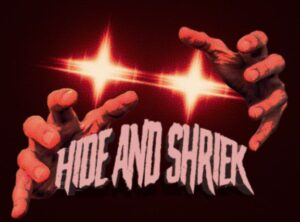どうもこんにちは!
ろんです。
最近、Final Cut ProからDaVinci Resolve(ダビンチリゾルブ)に乗り換えてみたんですけど、高機能すぎて毎日感動しています。
ただ、YouTube動画編集でテロップって超重要じゃないですか?
登場人物ごとにフォントや色を変えたり、装飾に凝ったりすると、新しい動画を作るたびに設定し直すのが、もう本当に面倒くさくて...。
「もっと簡単に、いつものテロップを使える方法はないかな?」って調べていたら、なんと!DaVinci Resolveにテロップのプリセットを保存する神機能があったんです!
これを使えば、一度作った装飾をいつでも呼び出せるから、テロップ入れの作業効率が爆上がりすること間違いなし!
今回は、そんな超便利なDaVinci Resolveの字幕デザインのプリセット登録と使い方を、わかりやすく解説していきますね!
DaVinci Resolveの字幕デザインを再利用する!プリセットの登録方法は?
DaVinci Resolveを開きプロジェクトを開きます
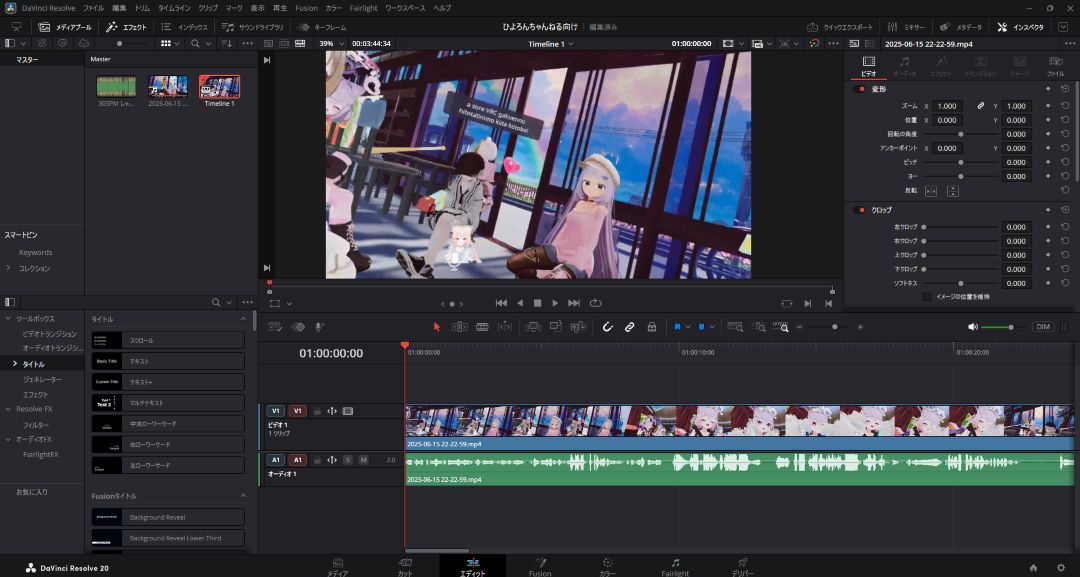 っということで、まずはDaVinci Resolveのプロジェクトを開いていきましょう。
っということで、まずはDaVinci Resolveのプロジェクトを開いていきましょう。
今回は、前回のテロップを追加したプロジェクトを続きでやっていきますね。
トラックのところで右クリック「字幕トラックを追加」する
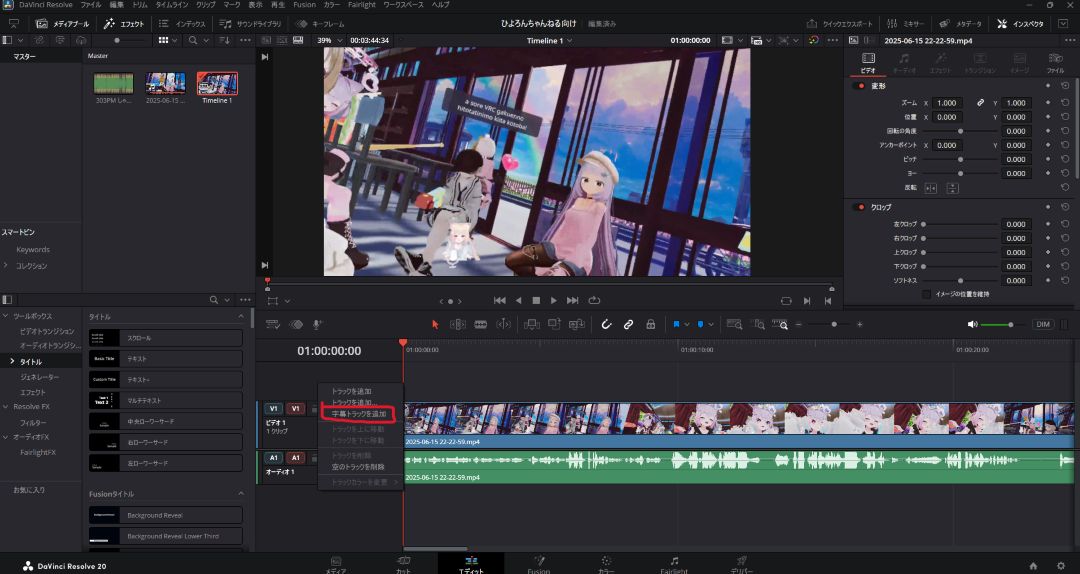
タイムラインの左側に「ビデオトラック」や「オーディオトラック」があると思います。
そこの上のところで右クリックをして「字幕トラックを追加」をクリックします。
右クリックで「字幕を追加」
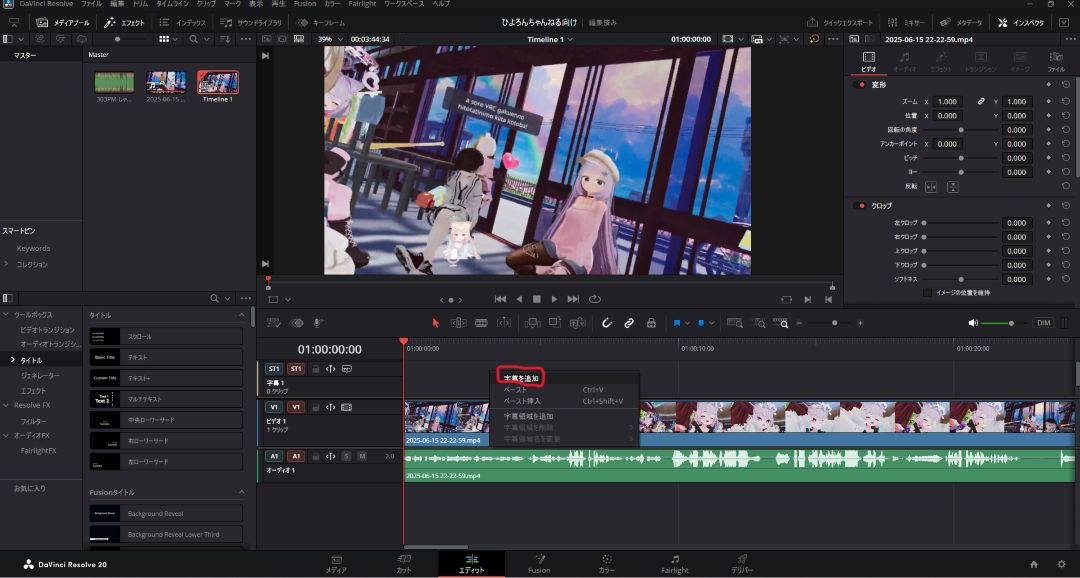
今度は、タイムライン上で右クリック「字幕を追加」をクリックします。
これでタイムラインに字幕が追加されたはずです。
トラックを選択して右上「キャプション」から字幕を変更する
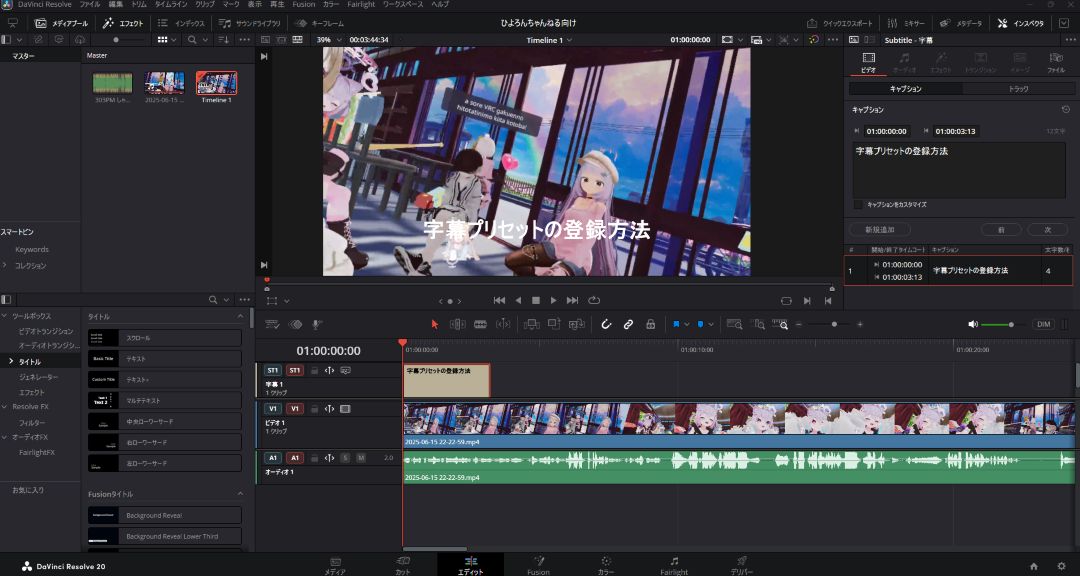
タイムラインに字幕が追加出来たら、追加したトラックを選択したまま、右上の「インスペクタ」から「ビデオ」⇒「キャプション」を開いて字幕を変更します。
今回は「字幕プリセットの登録方法」と書いています。
字幕の「フォント」や「カラー」「サイズ」を変更する
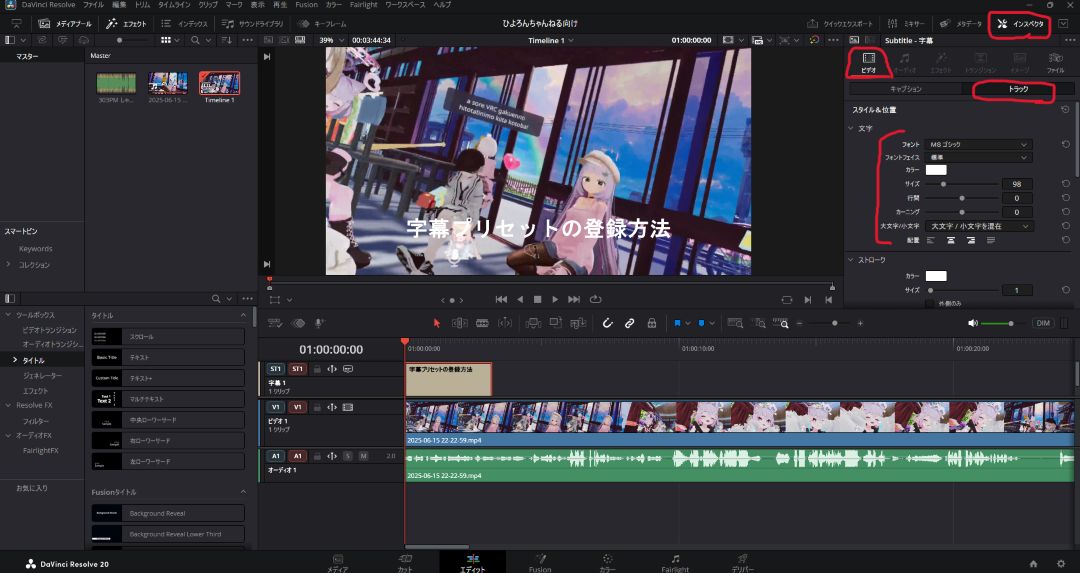
続いてフォントを変更していきます。
「トラック」の中の文字の下にある、フォントをクリックして好みのフォントに変更します。
この時に、字幕のカラーやサイズも変更してみてくださいね。
「ストローク」で字幕の縁取りも追加できる
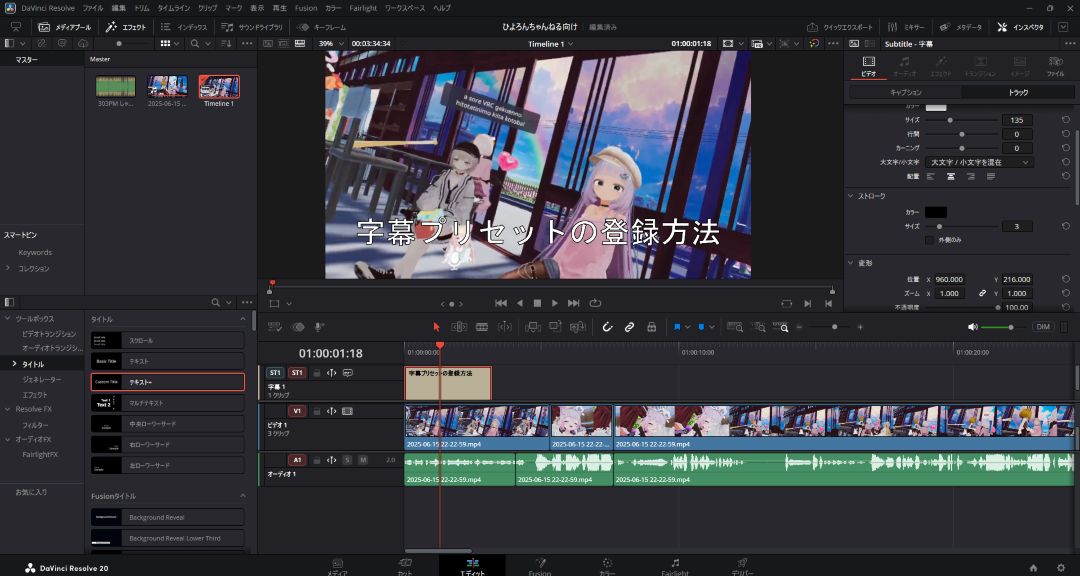
YouTubeなんかの動画の場合、字幕に縁取りがあったりしますよね。
ストロークのカラーを選択して、サイズを16(好みでOK)
外観のみにチェックを入れるのを忘れずに。
今回は白いフォントの縁取りに黒を使ってみました。
こちらは好みなので使っても使わなくてもどちらでもOKです。
作成した字幕をプリセットに保存する

ここまでで作成した字幕をプリセットに保存していきます。
字幕を選択したまま右上の「…」をクリックし「トラックをプリセットとして保存」をクリックします。
そうすると、プリセット名の入力があるので、自分がわかりやすいプリセット名を入力しましょう。
タイムラインを新しくした場合は…から字幕をロードする
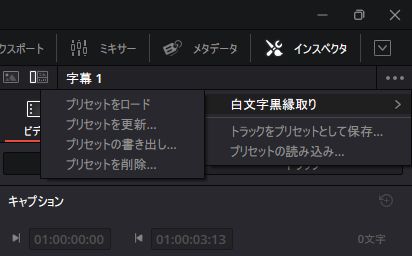
これで字幕のプリセットが保存されると、…をクリックした際に保存した字幕プリセットが表示されます。
今回は「白文字黒縁取り」として保存したので、上の画面には追加されていますよね。
こうやって作っておくと、次回別の動画を作成するためにタイムラインを新しくしたとしても、字幕トラックを追加し、字幕を追加⇒プリセットをロードするだけで、ここで設定したプリセットを使用することができます。
だいたいYouTubeの動画って、同じプリセットの使いまわしになると思うので、今回の手順を覚えておくことで何度もプリセットを作成する手間が省かれて作業効率が上がります。
DaVinci Resolveの字幕デザインを再利用する!プリセットの登録方法:まとめ

いかがでしたか?
DaVinci Resolveの「字幕プリセット」機能は、一度覚えてしまえば本当に便利な機能です。
特に私みたいに、動画の登場人物に合わせてテロップのデザインを細かく変えたい人にとっては、まさに救世主ですよね!
この機能を活用すれば、もう二度と面倒なフォントや影の設定を繰り返す必要はありません。
その節約できた時間で、新しい動画の企画を考えたり、もっと凝ったカット編集に時間をかけたりできますよ。
ぜひ今日からこのプリセット機能を使いこなして、あなたの動画編集ライフを爆速にしちゃいましょう!
最後まで読んでくれてありがとうございました!
また次の記事でお会いしましょうね!ろんでした!










-YOKOSUKA-Bayside-Park(New-Year)-サムネイル-150x150.jpg)

![VRChatワールド紹介 [HORROR]回廊 ⁄ She is in the Hallway [JP⁄EN] サムネイル](https://neet-blog-happily.com/wp-content/uploads/2026/01/VRChatワールド紹介-[HORROR]回廊-⁄-She-is-in-the-Hallway-[JP⁄EN]-サムネイル-150x150.jpg)






~-サムネイル-150x150.jpg)










-YOKOSUKA-Bayside-Park(New-Year)-サムネイル-300x222.jpg)

![VRChatワールド紹介 [HORROR]回廊 ⁄ She is in the Hallway [JP⁄EN] サムネイル](https://neet-blog-happily.com/wp-content/uploads/2026/01/VRChatワールド紹介-[HORROR]回廊-⁄-She-is-in-the-Hallway-[JP⁄EN]-サムネイル-300x226.jpg)